Графический ключ представляет собой один из способов блокировки устройства на операционной системе Андроид. Это, можно так сказать, «фишка» андроид-устройств. Выглядит это все эффектно и значительно проще и быстрее, нежели блокировка с помощью стандартного кода из набора символов. Именно это привлекает поголовно всех новых пользователей. Однако есть такой факт, как человеческая забывчивость – и вот вы забыли пароль.
В итоге перед вами экран с девятью точками, который не позволяет использовать планшет. Именно о том, как разблокировать планшет, если забыл графический ключ и пойдет речь далее.
Разблокировка с помощью аккаунта на Google
Начнем с того, что способов разблокировать и снять графический ключ с планшета существует несколько. Первый и, как правило, самый бесполезный – это напрячь память и вспомнить, какую каракулю вы установили в качестве ключа. Бесполезный он по той простой причине, что, в отличие от символьного кода, графический ключ редко связан с какими-то ассоциациями.
Как обойти графический ключ на Samsung Galaxy Tab S6 — Заводской сброс
Как люди ставят символьный код? Очень просто – вопреки всем наставлениям люди используют памятные даты, фамилии, имена, номера телефонов в качестве пароля. С графическим ключом все гораздо сложнее – нарисовали что-то и тут же благополучно забыли. Итак, что делать, если забыл графический ключ от планшета и вспомнить его никак не получается?

Второй способ
Ко второму способу переходят планомерно в попытках вспомнить графический ключ. Дело в том, что число попыток ввода графического ключа ограничено – 5 или 10 (зависит от версии операционной системы). После того, как попытки ввода исчерпаны, устройство само предложит вам следующий способ – разблокировка планшета с помощью учетной записи от Google. Если аккаунт создавали вы лично, то проблем, как правило, не возникает – вводится пароль или, на худой конец, восстанавливается через телефон или дополнительный адрес-email (указанный при регистрации) и происходит сброс графического ключа на планшете. Но на деле все зачастую гораздо печальнее, человек узнает о существовании данной учетной записи только при предложении ввести пароль – тут постарались продавцы устройств, ведь зачастую планшеты продают уже с готовой учеткой и ни логина, ни пароля у покупателя нет.

Как разблокировать графический ключ, если забыл или не знал аккаунт на планшете?
Если учетную запись создавали вы, то все не так плохо. Достаточно просто восстановить или сбросить пароль. Для этого необходимо зайти с другого устройства (желательно, с ПК) на страницу Google, ввести логин и указать, что пароль от аккаунта забыт. Далее нужно следовать инструкциям системы по восстановлению пароля. Инструкции от Google написаны максимально понятно и доступно.
Если аккаунт был создан не вами
Если же аккаунт был создан не вами и никакой информации об этом нет, то дело обстоит значительно хуже. Хуже по той причине, что дальнейшие способы чреваты потерей всей информации на планшетном ПК. Итак, что делать, если аккаунт и пароль к нему вам неизвестен и заблокирован планшет графическим ключом? Способов на самом деле тоже несколько – тут главное определиться важна ли вам информация на устройстве и насколько. Человек не готов попрощаться со всей своей информацией, играми, программами, закладками в браузере и это очевидно – данные важны.
Способ с потерей информации
Способ с потерей информации прост и навредить устройству никак не может – это простой сброс устройства на заводские установки, сделать который можно быстро. Делается так называемый hard reset или жесткий сброс посредством одномоментного зажатия нескольких клавиш – комбинация у каждого девайса может быть своя, но зачастую это клавиши включения, уменьшения громкости и возврата.

Способ с сохранением информации
А вот способ с сохранением информации достаточно коварен – речь идет о восстановлении при помощи кастомного рекавери. Во-первых «кастомное» в прямом смысле означает левое программное обеспечение и автоматически лишает аппарат гарантии. Во-вторых, самостоятельная прошивка планшета – это довольно большой риск Тем более, если вы делаете это впервые – после таких экспериментов вы можете получить красивый «кирпичик» без возможности к восстановлению.
Что может предложить официальный сервис?
Часто покупатель вспоминает о гарантии, которую так нахваливали продавцы-консультанты при покупке планшета. Спешу вас расстроить — в список гарантийных обязательств ни одной компании-производителя планшетных ПК не входит разблокировка графического ключа. Вам будет предложено только подтвердить собственность документами на покупку и платная услуга разблокировки.
Однако выход все же есть – воспользоваться официальной утилитой для смены программного обеспечения и официальной прошивкой – данные также будут потеряны, но шансы на смерть устройства сильно сокращаются. Детальные инструкции доступны на сайтах производителей устройств.
Советы как не допустить неприятной ситуации с блокировкой планшета
Предлагаю несколько советов на тему, как не допустить неприятной ситуации с потерей данных и не ломать голову над тем, что забыл на планшете графический пароль.
- Запоминайте логин и пароль к учетной записи от Google;
- Ставьте ассоциативный пароль – то есть пароль, который у вас ассоциируется с чем-то;
- Пользуйтесь облачными сервисами для хранения информации – отправленные туда фотографии и видео будут в целости и сохранности;
- Время от времени делайте резервную копию планшета на карту памяти или путем синхронизации с ПК.
Соблюдение таких простых правил позволит избежать проблем со снятием графического пароля на планшетном устройстве.
Что такое графический ключ на планшете: Видео
Источник: kingdia.com
Как сбросить графический ключ на планшете

Планшетом сегодня никого не удивить, так как они стали доступными по цене, и при этом производительными и функциональными. Но планшет по своей сути является переносным персональным гаджетом, содержащим конфиденциальную информацию, поэтому неудивительно, что многие пользователи устанавливают защиту на включение девайса.
В зависимости от предпочтений пользователя можно установить защиту при помощи ПИН-кода или сканера отпечатков пальцев, но одним из самых популярных вариантов считается использование графического ключа. Установить графический ключ очень просто – достаточно просто зайти в соответствующий раздел меню и выбрать такой вариант защиты. При этом достаточно распространена ситуация, когда пользователь просто забыл ключ или кто-то из близких установил его и тоже не помнит. В таком случае имеется два варианта решения проблемы – попробовать самостоятельно сбросить ключ или обратиться в наш сервисный центр, в котором производится профессиональный ремонт планшетов в Иркутске недорого.
Варианты сброса графического ключа
Существует два варианта, как разблокировать планшет – при помощи учетной записи Google или при помощи сервисное меню. Стоит сразу сказать, что этот вариант подойдет только тем пользователям, которые точно знают данные своего Google-аккаунта, да и далеко не на всех моделях планшетов такая возможность имеется. Причем для восстановления пароля обязательно необходимо иметь доступ к Интернету, а это далеко не всегда возможно.
Второй способ сброса графического ключа при помощи сервисного меню является надежным и проверенным, поэтому поможет практически в любой ситуации. Главная особенность такого способа – это сброс всех настроек устройства до заводских настроек. Метод является достаточно кардинальным, но при заблокированном «намертво» планшете вряд ли кто-то будет долго думать. Стоит знать, что все персональные данные, имеющиеся на устройстве, будут уничтожены, и планшет будет точно таким же, как и после прошивки на заводе производителе.
Процедура сброса достаточно простая, и ее может произвести любой пользователь, который внимательно прочитает эту инструкцию. Порядок действий такой:
- Перед тем как сбросить графический ключ на планшете, стоит извлечь из него карту памяти и SIM-карту для того, чтобы данные на них не были случайно уничтожены;
- Планшет отключается нажатием на соответствующую кнопку;
- В выключенном состоянии необходимо нажать кнопку «+» или «-» (зависит от конкретной модели устройства) и кнопку включения. При этом необходимо немного подождать, чтобы планшет включился;
- После включения планшет работает в режиме Recovery, в котором путем нажатия на кнопки «+/-» необходимо найти пункт wipe data или factory reset в зависимости от модели;
- Активация функции сброса производится при помощи кнопки включения, после чего планшет перегружается уже с заводскими настройками.
Стоит сказать, что после сброса графического ключа и всех настроек пользователю придется потратить определенное время на то, чтобы заново установить программы и приложения с Google Play.
Почему стоит обратиться к специалистам если планшет заблокирован
Несмотря на то, что процедура сброса графического ключа и всех настроек к заводским установкам достаточно простая, имеется целый ряд особенностей этого процесса. Они связаны с тем, что многие производители прошивают свои планшеты по-разному, поэтому обращение к специалистам нашего сервисного центра – это гарантированный способ разблокировать планшет. Сброс ключа занимает немного времени и стоит недорого, но точную стоимость сообщит мастер.
Источник: 605268.ru
Как сбросить графический ключ посредством ADB?

Забытый графический ключ делает использование Android-устройства невозможным, но положение можно исправить, удалив блокировку. Делается это с помощью Android Debug Bridge и домашнего компьютера. В любом случае программа ADB заслуживает внимания, так как имеет массу других специфических функций, полезных в различных ситуациях.
Подготовка к сбросу графического ключа:
1. Данный софт — часть Android SDK, поэтому, если вы решите установить ADB на свой ПК, сначала придется зайти на официальный сайт , чтобы скачать Android Studio. В случае, если вам требуется только Android Debug Bridge, можно обойтись без установки полноценного Android SDK. Достаточно загрузить архив содержащий platform-tools .
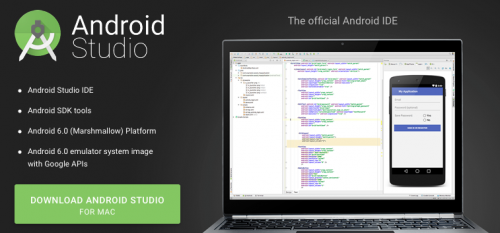
2. Есть резон ознакомиться и с пошаговой инструкцией по сбросу блокировки на Android-устройствах — там приведены несколько эффективных методов, позволяющих удалить графический ключ и пароль.
3. Обязательно включите отладку по USB в разделе для разработчиков, как только приобретете устройство. Проблема в том, что активация этого пункта у ряда моделей при подключении планшета или смартфона к домашнему компьютеру невозможна без этого предварительного действия, а значит, сбросить графический ключ с помощью ADB у вас не получится.
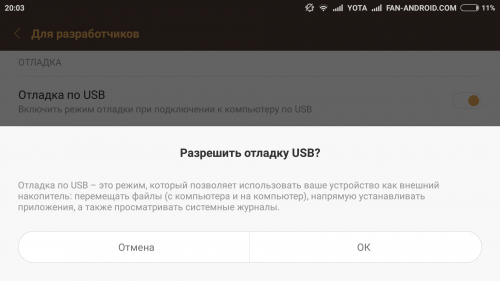
Инструкция по сбросу графического ключа:
1. Подключите Android-устройство к компьютеру и в любую из папок разархивируйте архив с platform-tools;

2. Чтобы начать работу с программой, откройте папку «platform-tools» и с зажатой кнопкой «Shift» кликните на свободное пространство второй кнопкой мыши. Выбираем из появившегося списка пункт «Открыть окно команд»;
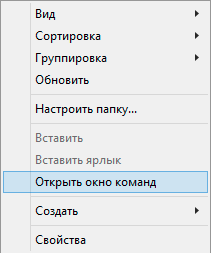
3. Далее последовательно вводим указанные ниже команды и подтверждая их нажатием «Enter».
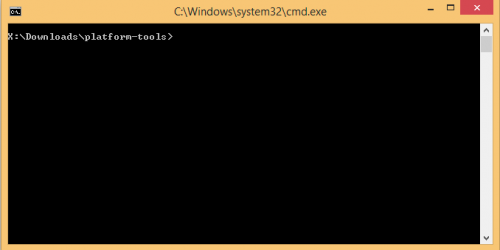
Вариант первый:
adb shell cd /data/data/com.android.providers.settings/databases sqlite3 settings.db update system set value=0 where name=’lock_pattern_autolock’; update system set value=0 where name=’lockscreen.lockedoutpermanently’; .quit
Вариант второй:
adb shellrm /data/system/gesture.key
Вариант третий:
adb shell su rm /data/system/locksettings.db rm /data/system/locksettings.db-wal rm /data/system/locksettings.db-shm reboot
Вариант четвертый:
adb shell rm /data/system/gesture.key
После ввода команд выполните перезагрузку Android-устройства. Далее можете просто ввести новый графический ключ.